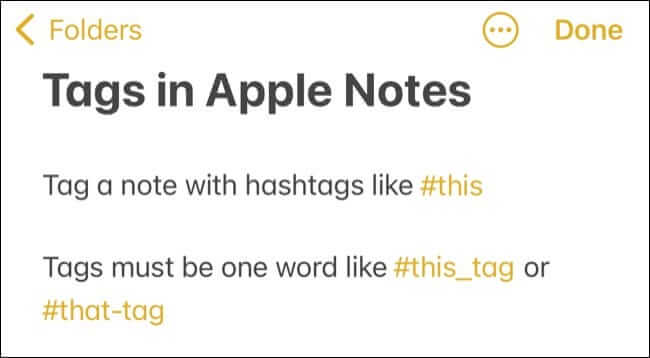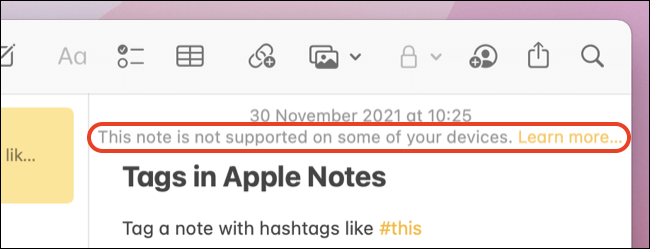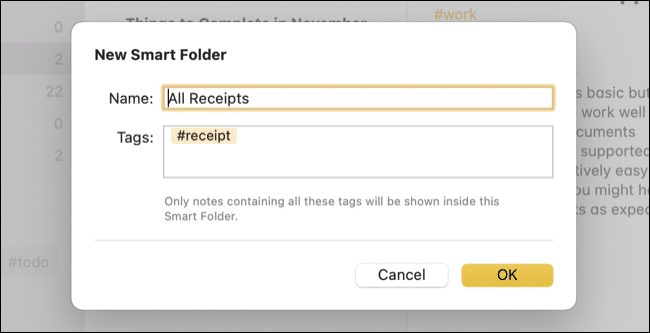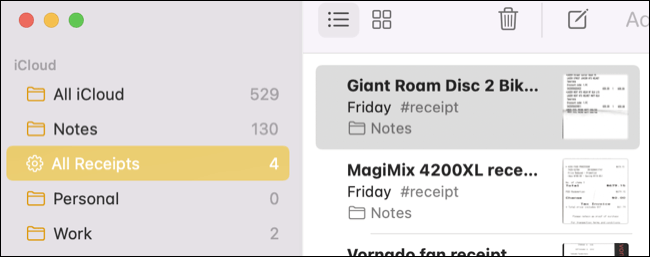Apple Notes'ta akıllı etiketler ve klasörler nasıl kullanılır?
Apple, 2021'in sonlarında Apple Notes'a etiketler ekleyerek işleri düzenli tutmayı kolaylaştırdı. Etiketler aynı zamanda akıllı klasörler, içinde saklandıkları klasörden bağımsız olarak etikete göre gruplandırılmış not grupları oluşturmak için de kullanılabilir.
Etiketler Apple Notes'ta nasıl çalışır?
Apple Notes etiketleri, #work veya #travel gibi hashtag'ler biçimini alır. Bu etiketler, not başlığı da dahil olmak üzere not gövdesinde herhangi bir yere yerleştirilebilir. Bir notun ardından bir boşluk yazdığınızda rengi değişecektir ve aynı etikete sahip diğer notları bulmak için üzerine dokunabilir veya tıklayabilirsiniz.
Hashtag formatına bağımlılık nedeniyle, notlar tek kelimeyle bağlantılı olmalıdır. #tarifler-tatlı veya #yemek tarifleri gibi birden çok kelimeden oluşan etiketler oluşturmak istiyorsanız kısa çizgi veya alt çizgi kullanabilirsiniz.
Oluşturduğunuz tüm etiketler, iOS 15 ve iPadOS 15 veya sonraki sürümlerde Notes ana sayfasında veya macOS Monterey veya sonraki sürümlerde Mac Notes kenar çubuğunda görüntülenecektir.
Etiketler yalnızca iPhone, iPad ve Mac için macOS Monterey için iOS ve iPadOS 15'in piyasaya sürülmesiyle Apple Notes'a eklendiğinden, etiketlerin kullanıldığı notlar, masaüstünün en son sürümüyle güncellenmemiş eski cihazlarda gizlenecektir. ve Apple'ın mobil işletim sistemi Apple sistemleri. Etiket kaldırıldığında, not bu cihazlarda tekrar görünür olacaktır.
Bir hashtag yazarak eski cihazlara (örneğin, Mac'iniz Monterey oynamak için çok eskiyse) hala etiketler ekleyebilirsiniz ve yine de hashtag'i arayarak etiketli notları arayabilirsiniz.
Akıllı klasörler oluşturmak için etiketleri kullanın
Notlar, not grupları arasında zor bir ayrım çizgisi oluşturarak klasörlere yerleştirilebilir. Akıllı klasörler, özel etiketler kullanarak ilgili not gruplarını birlikte gruplayarak bu engeli aşmanın bir yolunu sağlar.
Yani bir klasörünüz varsa “العمل"Ve"sübjektifYine de kolay göz atmak için notlarınızı ayrı tutabilirsiniz. Ancak artık satın alma işlemleri için #receipts gibi bir etiket ekleyerek belirli bir türdeki tüm notları kolayca bulabilirsiniz. Bu şekilde notlara hızlı bir şekilde erişmek için akıllı klasörler kullanılabilir.
Akıllı bir klasör oluşturmak için iPhone, iPad veya Mac bilgisayarınızda Notes uygulamasını açın ve “Yeni Klasör” düğmesine tıklayın veya dokunun ve ardından “Akıllı Klasör”ü seçin. Bir iPhone veya iPad'de bu, Notes uygulamasının "Ana Sayfasında" bulunurken, Mac kullanıcıları için kenar çubuğunun altındadır.
Akıllı klasörünüz için kriterleri tanımlamak için istediğiniz kadar etiket ekleyin ve ona bir isim verin. Klasörünüzü oluşturun ve diğer klasörlerinizle birlikte yaşayacak, ancak dişli gibi görünen farklı bir simgeye sahip olacak.
Akıllı Klasörü basılı tutarak (bir iPhone veya iPad'de) veya üzerine sağ tıklayarak (Mac'te) ve Akıllı Klasörü Düzenle seçeneğini seçerek Akıllı Klasörün parametrelerini değiştirebilir (ve etiket ekleyebilir veya kaldırabilirsiniz).
Apple notları şimdi iyi
Etiketleme desteği, Apple Notes kullanıcılarından ve Evernote gibi platformlardan geçiş yapmak isteyenlerden çok istenen bir özellik oldu. Bu özellik kullanıma sunulduğuna göre, Apple Notes piyasadaki en yetenekli ücretsiz not alma uygulamalarından biridir.